O tem se veliko govori novi temni načini glavnih in najbolj priljubljenih aplikacij za Android kot temni način Trgovine Play, Google Foto in Instagram ali težko pričakovani temni način WhatsApp, dejstvo pa je, da zaradi velikega sprejetja teh načinov, zlasti na zaslonih s tehnologijami OLED, AMOLED, Super AMOLED itd., itd. terminali, ki jih aktivirajo, porabijo veliko manj energije in imajo znatne prihranke energije.
V tem novem video prispevku vam bom pokazal kako omogočiti temni način na twitterju, temni način ali pravi črni način ni tisti modrikast način, ki smo ga omogočili že nekaj časa in res nima nič skupnega s tem, kar se išče na teh terminalih s tehnologijo zaslona AMOLED.
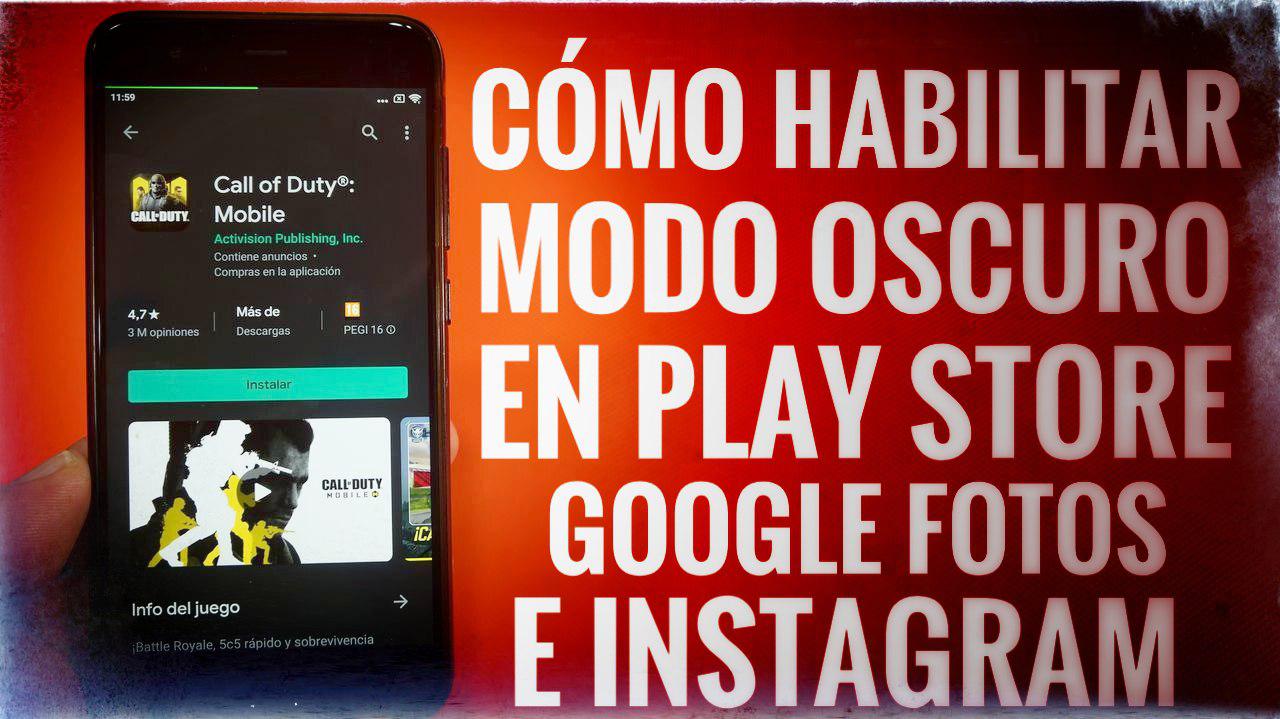
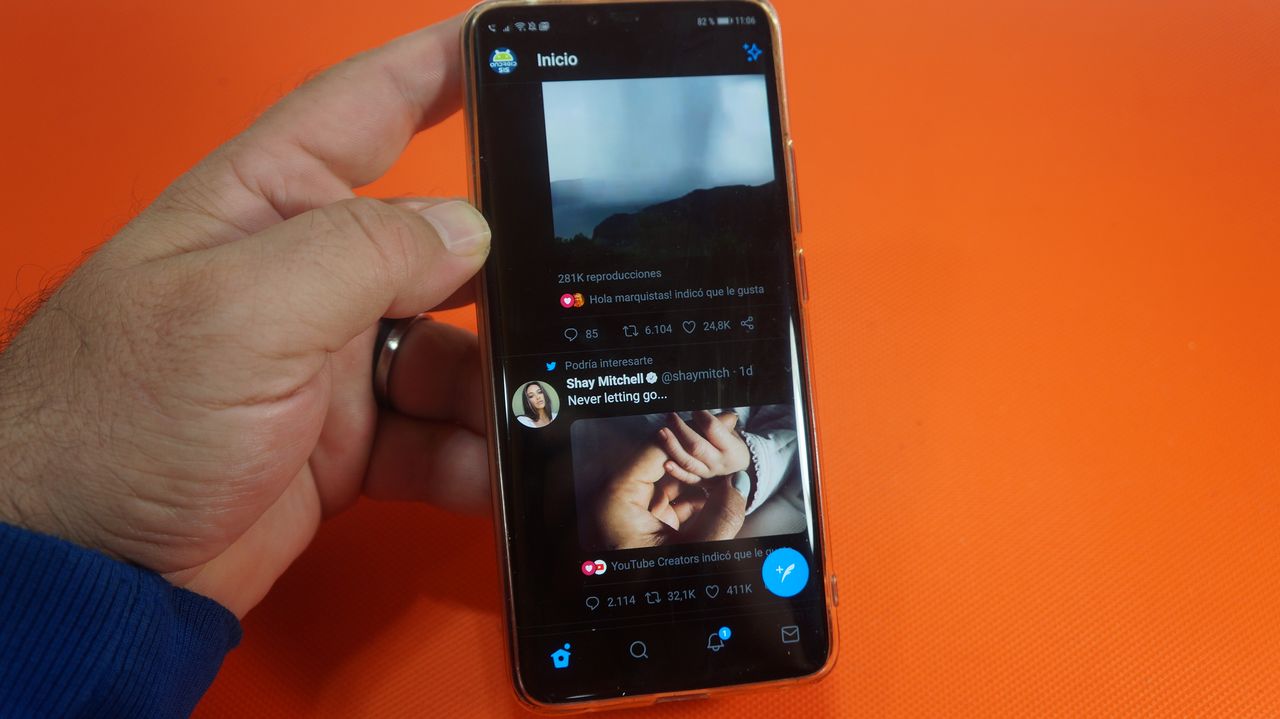
V priloženem videoposnetku, ki sem vam ga pustil takoj na začetku te objave, pojasnjujem postopek, da lahko omogočite nov temni način na Twitterju, postopek, ki poteka z zahtevo za vključitev v program Beta testers programa. Program Beta Testerja, ki mu dostop lahko zahtevate s klikom tukaj.
Ko boste zahtevali dostop do programa Twitter Beta Tester in bo prijava sprejeta, vam bodo poslali povezavo za dostop do prenosa najnovejše beta različice Twitterja. Prav ta različica beta ali različica, ki je še v preizkusu, vsebuje novo funkcionalnost, ki nam jo bo omogočila prilagodite temni način in ga iz te temno modre spremenite v pravo črno.
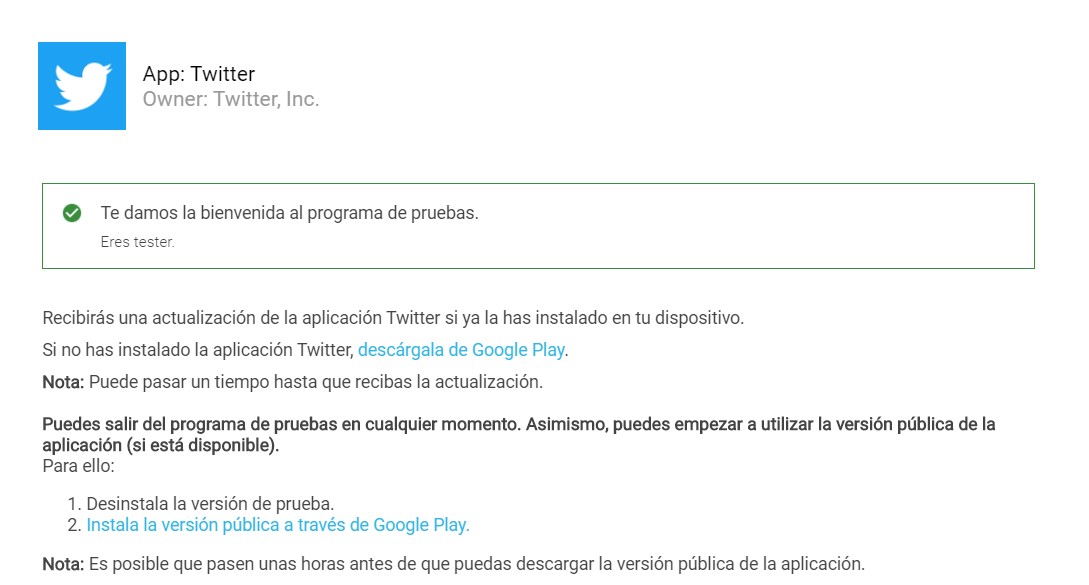
Ko je nameščena nova beta različica Twitterja, so zelo preprosti:
- Za dostop kliknite fotografijo profila ali se pomaknite po stranskem meniju aplikacije "Nastavitve in zasebnost".
- Ko vstopite v nastavitve in zasebnost, morate klikniti na nastavitev "Zaslon in zvok".
- Znotraj zaslona in zvoka bo najprej omogočiti temni način tako, da ga vklopite samodejno ali samodejno v mraku glede na naše osebne želje.
- Zdaj bomo kliknili spodnji odsek, kjer piše "Videz temnega načina" in izbrali bomo novo možnost "Lights Outs" ali "Ugasne luči."
- Pametno! S tem bomo omogočili nov temni način na Twitterju, da zdaj, če gre za čisto črni način ali pravi črni, ne tisti modrikast način ali način DIM, kot smo ga imeli do zdaj.

